Nogle gange, når du angiver oplysninger i et regneark, formaterer Excel dem automatisk på en måde, du ikke havde til hensigt. Hvis du f.eks. skriver en webadresse, omdanner Excel den til et link. Dette kan være nyttigt, men der kan være tidspunkter, hvor det ikke er det, du ønsker. Hvis det er tilfældet, kan du deaktivere automatisk formatering for én celle eller hele projektmappen.
-
Flyt musemarkøren hen over den tekst, der lige er formateret automatisk, og klik derefter på knappen Indstillinger for Autokorrektur , der vises. Denne knap er lille, så se dig godt efter, når du flytter musemarkøren.
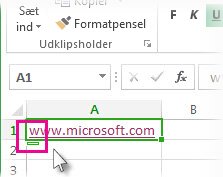
-
Hvis du kun vil fjerne formateringen for den markerede tekst, skal du klikke på Fortryd. Hvis et link f.eks. blev oprettet automatisk i Excel, og du vil fjerne det, skal du klikke på Fortryd link.
-
Hvis du vil bede Excel om at stoppe med at anvende denne bestemte type formatering på projektmappen, skal du klikke på Stop. Hvis Der f.eks. automatisk blev oprettet et link i Excel, og du vil forhindre Excel i at gøre det i resten af regnearket, skal du klikke på Stop automatisk oprettelse af links.
Angive alle indstillinger for automatisk formatering på én gang
Hvis du vil gennemse og ændre indstillinger for automatisk formatering på én gang, kan du gøre det i dialogboksen Autokorrektur .
-
Klik på Filer > Indstillinger.
-
Klik på Korrektur > Indstillinger for Autokorrektur i feltet Excel-indstillinger.
-
Markér afkrydsningsfelterne for den automatiske formatering, du vil bruge, under fanen Autoformat under skrivning .
-
Internet- og netværksstier med links : Erstatter indtastede URL-adresser, netværksstier og mailadresser med links.
-
Medtag nye rækker og kolonner i tabel : Når du angiver data under eller ud for en Excel-tabel, udvides tabellen til at omfatte de nye data. Hvis du f.eks. har en tabel i kolonne A og B, og du angiver data i kolonne C, formateres kolonne C automatisk som en del af tabellen.
-
Udfyld formler i tabeller for at oprette beregnede kolonner : Anvender én formel på alle celler i en Excel-tabelkolonne.
-
Bemærk!: Hvis du vil angive, hvordan tal og datoer skal vises, skal du gøre det på fanen Hjem i gruppen Tal . Det er ikke en del af automatisk formatering.
Denne funktion er ikke tilgængelig i Excel til internettet.
Hvis du har Excel-programmet på computeren, kan du bruge knappen Åbn i Excel til at åbne projektmappen og fortryde automatisk formatering.
Har du brug for mere hjælp?
Du kan altid spørge en ekspert i Excel Tech Community eller få support i community'er.










